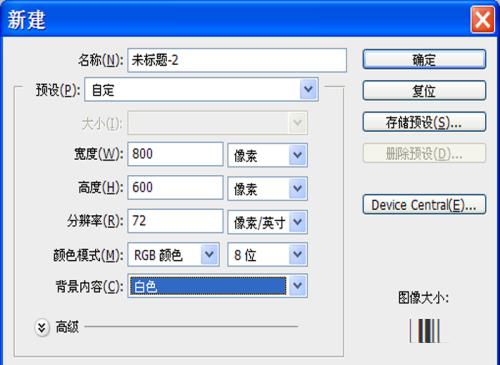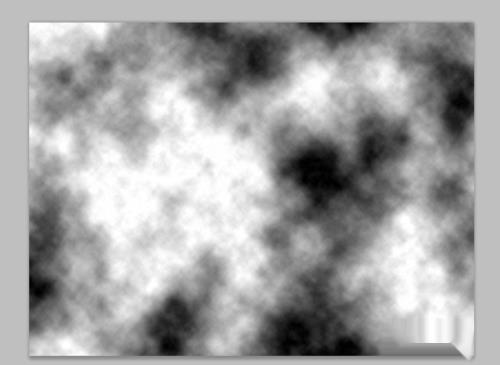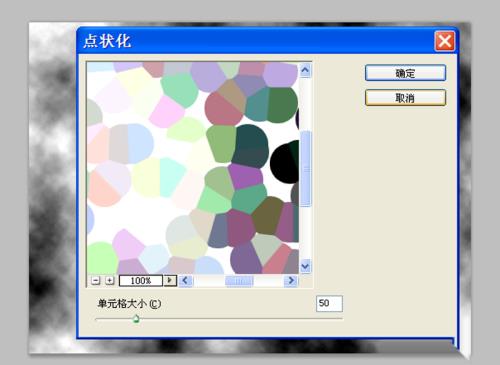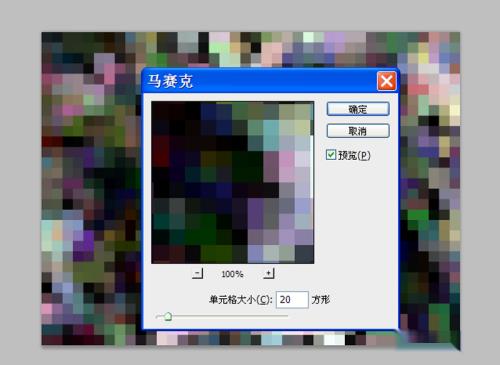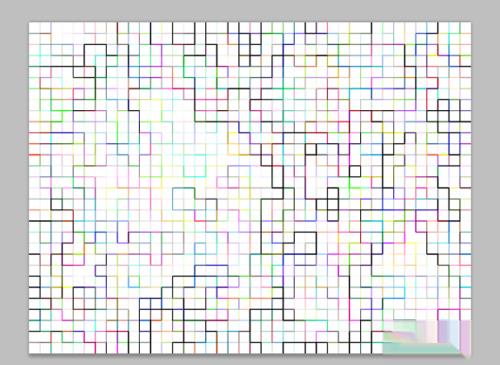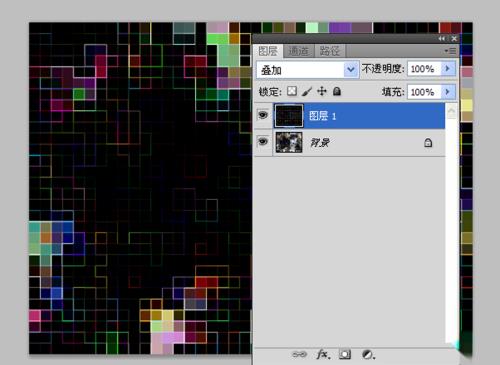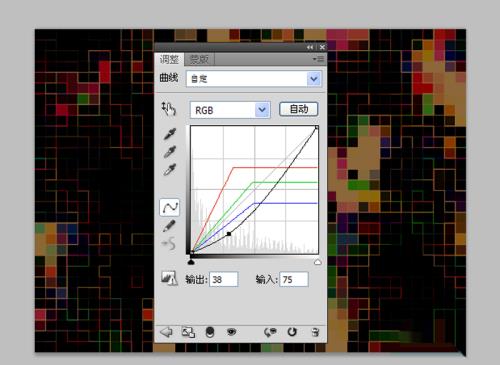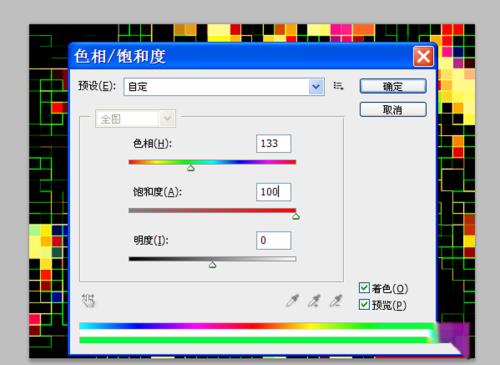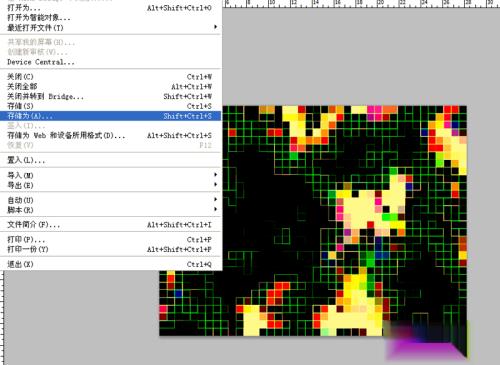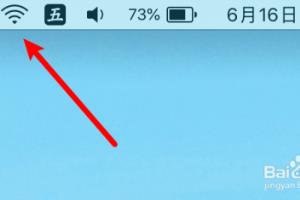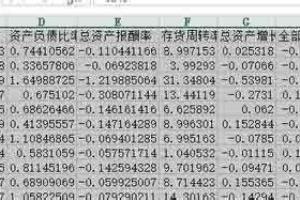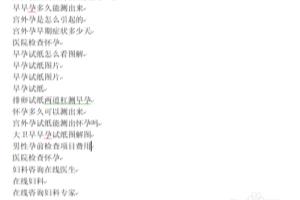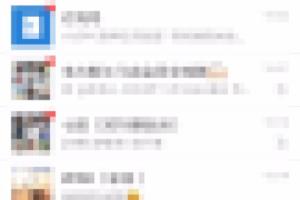1、首先启动photoshop cs5,执行文件-新建命令,新建一大小为800*600,分辨率为72,背景颜色为白色的文档。
2、执行alt+delete组合键填充前景色黑色,执行滤镜-渲染-云彩命令,执行alt+ctrl+f组合键进行调整。
3、执行滤镜-像素化-点状化命令,在弹出的对话框中设置单元格大小为50,点击确定按钮。
4、执行ctrl+i组合键进行反向,执行滤镜-像素化-马赛克命令,在弹出的对话框中设置单元格大小为20点击确定按钮。
5、执行ctrl+j组合键进行复制一个图层1,执行滤镜-风格化-查找边缘命令,查看效果变化。
6、执行图像-调整-反相命令,修改图层1的混合模式为叠加,这个时候效果就变的明显了。
7、点击图层面板中创建新的填充或者调整图层按钮,从菜单中选择曲线选项,根据自己的实际情况设置rgb、红、蓝、黄的数值。
8、选择图层1,执行图像-调整-色相饱和度命令,在弹出的对话框中勾选着色,设置色相为113,饱和度为100,点击确定按钮。
9、执行图像-调整-色彩平衡命令,在弹出的对话框中设置参数为-54,100,55,点击确定按钮。
10、执行文件-存储为命令,在弹出的对话框中输入名称,保存在桌面上即可完成操作。